Win10 1909原版系统怎么查看已连接的WiFi的密码?
发布日期:2019-09-13 14:06 作者:深度技术 来源:www.shenduwin10.com
Win10 1909原版系统怎么查看已连接的WiFi的密码?由于现在的Wifi密码破解软件很多,很多win10 1909原版用户出于安全方面的考虑,把自家的WiFi密码设置的相对复杂一些。但这也导致了一个问题,那就是会经常性的遗忘WiFi密码!当我们忘记Wifi密码的时候,我们可以通过Win10系统查看Wifi密码,下面win10下载官网小编告诉你Win10 1909原版系统怎么查看已连接的WiFi的密码。
Win10 1909查看已连接的WiFi的密码方法:
首先,打开电脑并呼出开始菜单,点击【设置】,进入设置界面,点击【网络和Internet】选项;
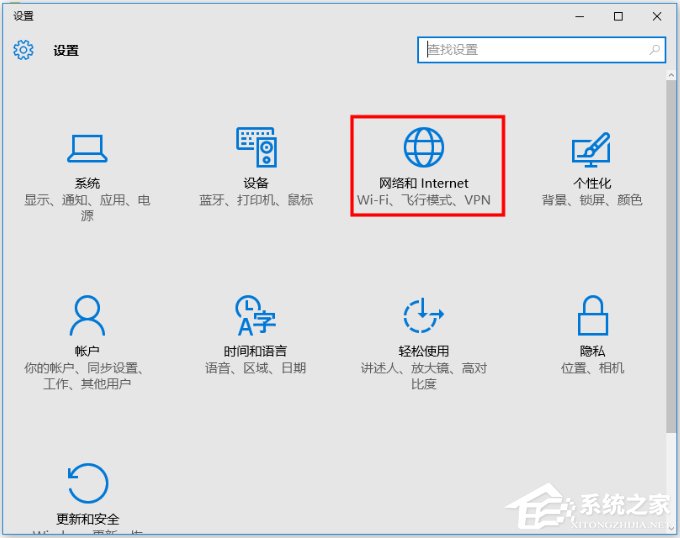
如图,在界面左侧点击【以太网】,然后点击【更改适配器选项】;
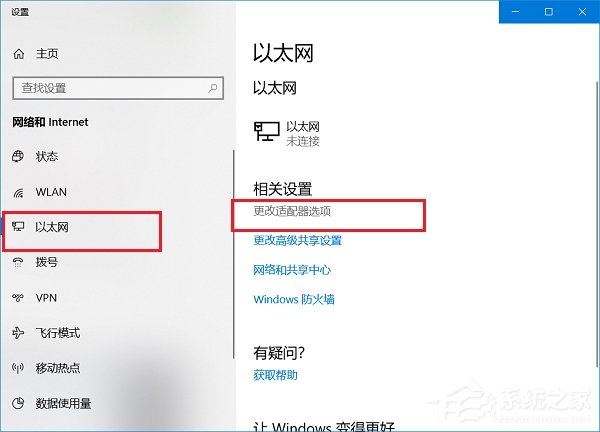
进入网络连接界面,鼠标右键WLAN,选择【状态】,如图;
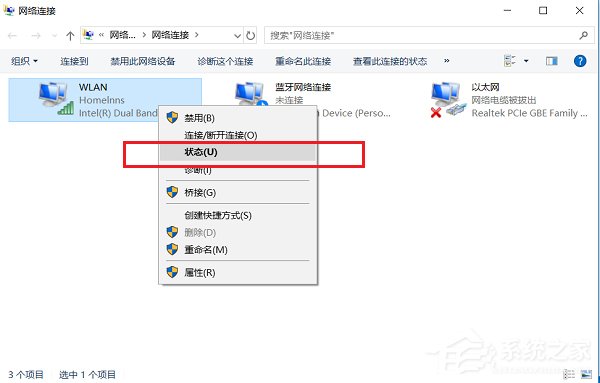
打开WLAN状态界面,点击【无线属性】,如图;
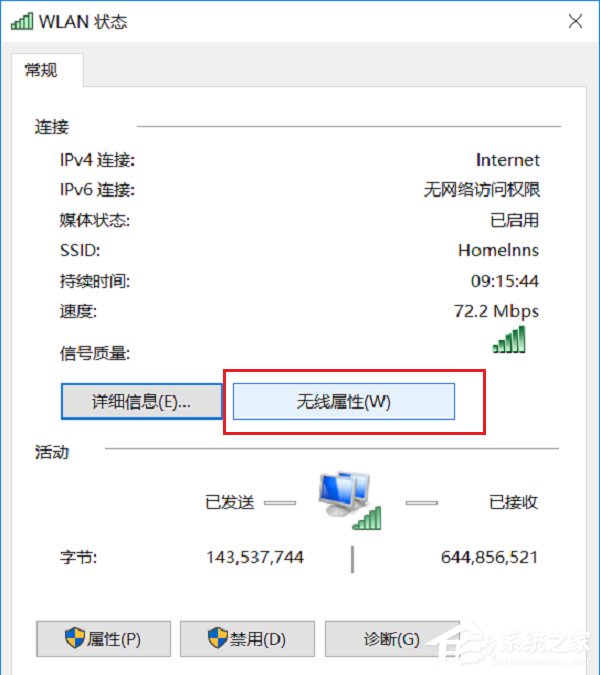
如图,点击【安全】,网络安全密钥就是WiFi密码,勾选【显示字符】,就可以看到WiFi密码了。
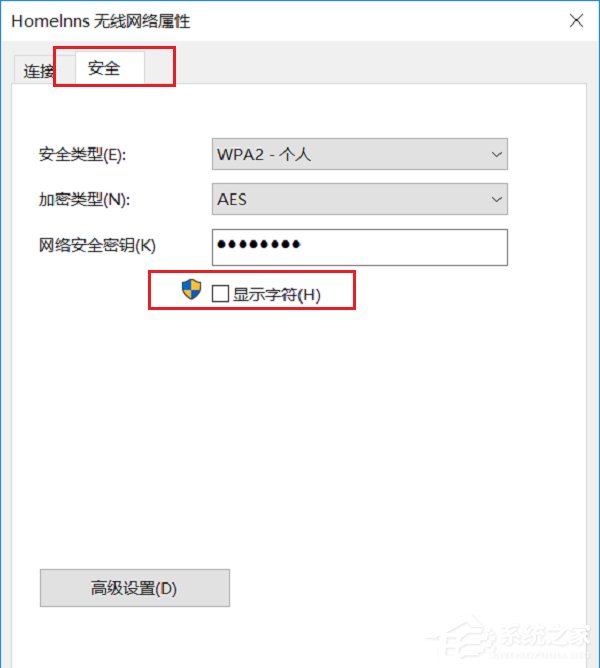
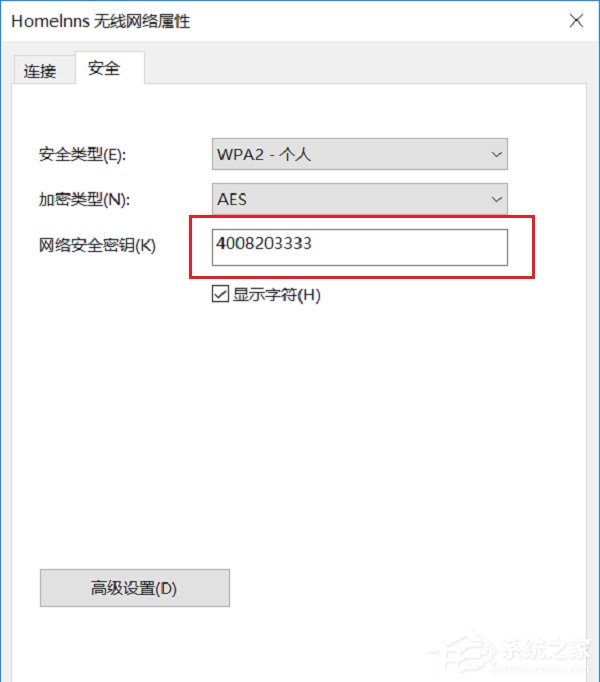
以上就是Win10 1909原版系统怎么查看已连接的WiFi的密码?Win10 1909原版系统查看已连接的WiFi的密码的操作流程。希望对你有用。有其他教程需要的可以在win10下载官网上查找。
精品APP推荐
翼年代win8动漫主题
地板换色系统 V1.0 绿色版
u老九u盘启动盘制作工具 v7.0 UEFI版
EX安全卫士 V6.0.3
清新绿色四月日历Win8主题
思维快车 V2.7 绿色版
Doxillion V2.22
海蓝天空清爽Win8主题
Process Hacker(查看进程软件) V2.39.124 汉化绿色版
点聚电子印章制章软件 V6.0 绿色版
Ghost小助手
淘宝买家卖家帐号采集 V1.5.6.0
风一样的女子田雨橙W8桌面
优码计件工资软件 V9.3.8
彩影ARP防火墙 V6.0.2 破解版
游行变速器 V6.9 绿色版
慵懒狗狗趴地板Win8主题
PC Lighthouse v2.0 绿色特别版
foxy 2013 v2.0.14 中文绿色版
IE卸载工具 V2.10 绿色版
- 专题推荐
- 深度技术系统推荐
- 1深度技术Ghost Win10 x64位 特别纯净版v2018.01(绝对激活)
- 2深度技术 Ghost Win10 32位 装机版 V2016.09(免激活)
- 3深度技术 Ghost Win10 x86 装机版 2016年05月
- 4深度技术Ghost Win10 x64位 完美纯净版2019年05月(无需激活)
- 5深度技术Ghost Win10 X32位 完美装机版2017.09月(免激活)
- 6深度技术Ghost Win10 X64 精选纯净版2021v03(激活版)
- 7深度技术Ghost Win10 X32增强修正版2017V01(绝对激活)
- 8深度技术Ghost Win10 x64位 多驱动纯净版2019V08(绝对激活)
- 9萝卜家园Windows11 体验装机版64位 2021.09
- 10深度技术Ghost Win10 (64位) 经典装机版V2017.07月(免激活)
- 深度技术系统教程推荐

